Como definir seu livro atual como tela de bloqueio do Kindle
Boas notícias para os proprietários do Kindle – agora você pode definir a capa do seu livro atual como a tela de bloqueio do Kindle!
Aqui está um guia passo a passo sobre como fazer isso, junto com informações sobre os tipos de Kindles em que esse recurso é compatível. Vamos começar.
Quais dispositivos Kindle são compatíveis?
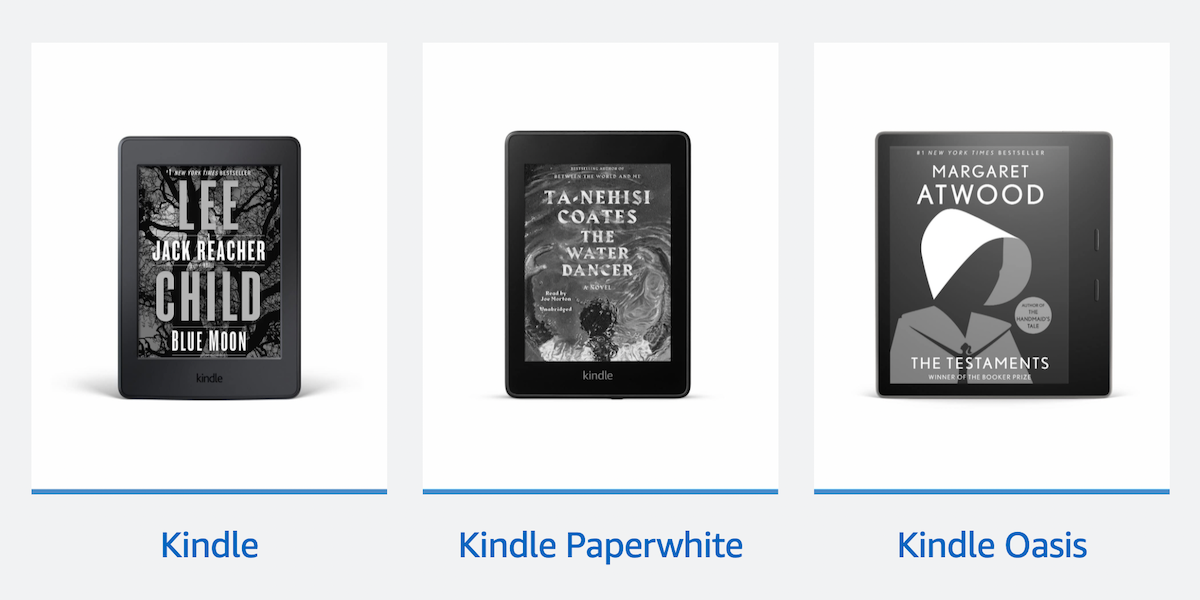
Este recurso é compatível com o Kindle padrão (oito gerações e superior), Kindle Paperwhite (sétima geração e superior), Kindle Oasis e Kindle Voyage.
Além disso, o Kindle escolhido deve ser a versão "sem anúncios". Você pode verificar qual tipo e geração de Kindle você tem em sua conta da Amazon, indo para Conteúdo e dispositivos> Dispositivos .
Aqui, você pode atualizar seu Kindle para uma versão sem anúncios (se ainda não tiver) ou pode fazê-lo entrando em contato com o atendimento ao cliente, qualquer opção exigindo uma taxa única de $ 20.
Etapa 1: certifique-se de que seu Kindle esteja atualizado
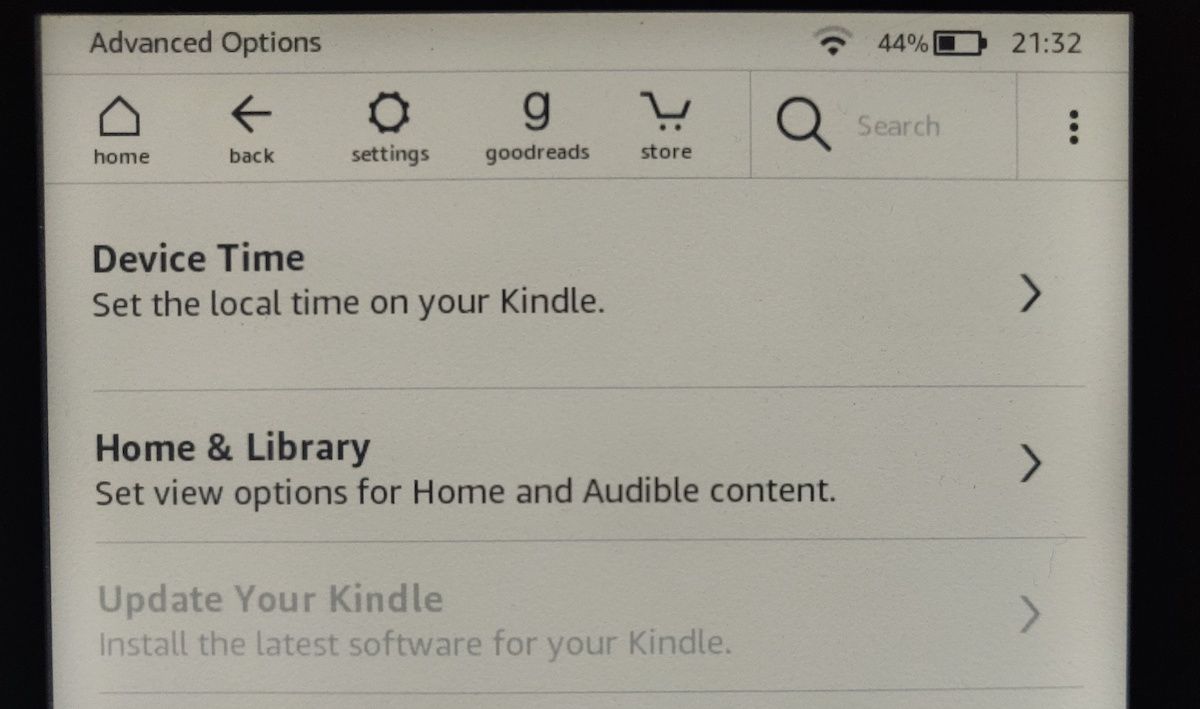
Em Configurações> Opções do dispositivo , você deve ver a opção de exibir a capa do livro que está lendo no momento como a tela de bloqueio do Kindle, chamada Display Cover .
Se o seu Kindle for compatível, mas você não estiver vendo essa opção, pode ser que seu dispositivo não esteja atualizado.
Para atualizar seu Kindle, primeiro certifique-se de que seu Kindle esteja conectado à internet. Em seguida, em Opções do dispositivo , vá para Opções avançadas e selecione Atualizar seu Kindle .
Se esta opção estiver esmaecida, significa que você tem a atualização mais recente. No entanto, se o Kindle ainda não estiver oferecendo a opção de alternar a capa do livro como tela de bloqueio, tente reiniciar o Kindle.
Você pode fazer isso acessando as Opções do dispositivo e selecionando Reiniciar . Depois que seu Kindle for reiniciado, ele agora deve ter a opção Display Cover .
Etapa 2: ativar a tampa da tela
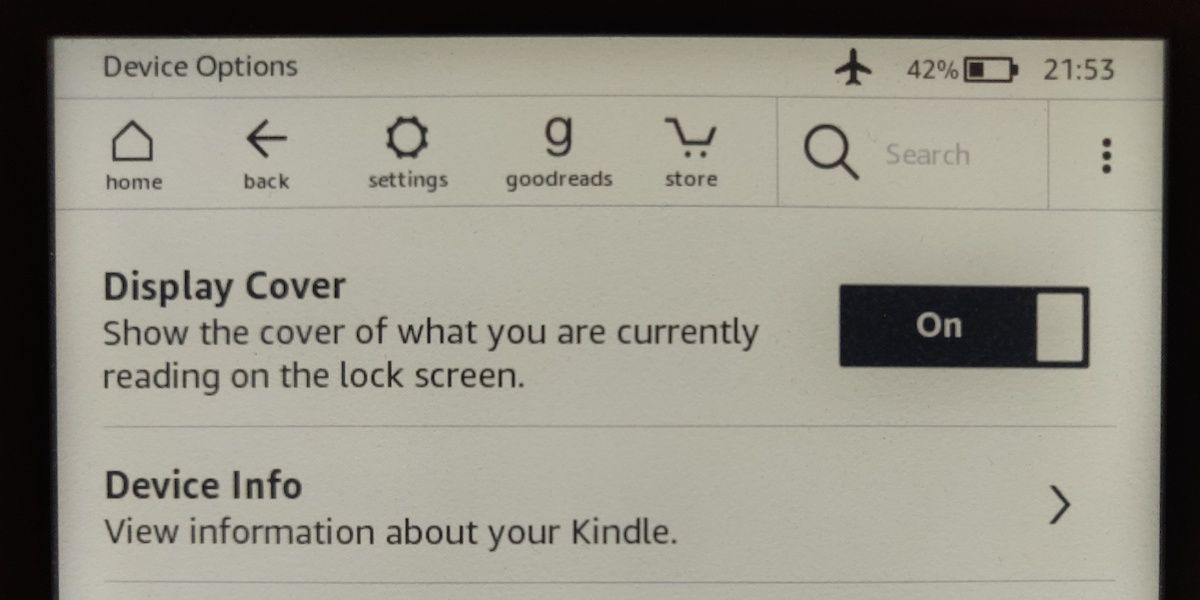
Agora que seu Kindle está atualizado, basta voltar às Opções do dispositivo e ativar a tampa da tela . É tão fácil!
Com Display Cover habilitado, seu Kindle mostrará a capa do livro que você está lendo atualmente como sua tela de bloqueio, quer você bloqueie manualmente seu Kindle ou se ele expirar.
Etapa 3: alternar entre diferentes capas do Kindle
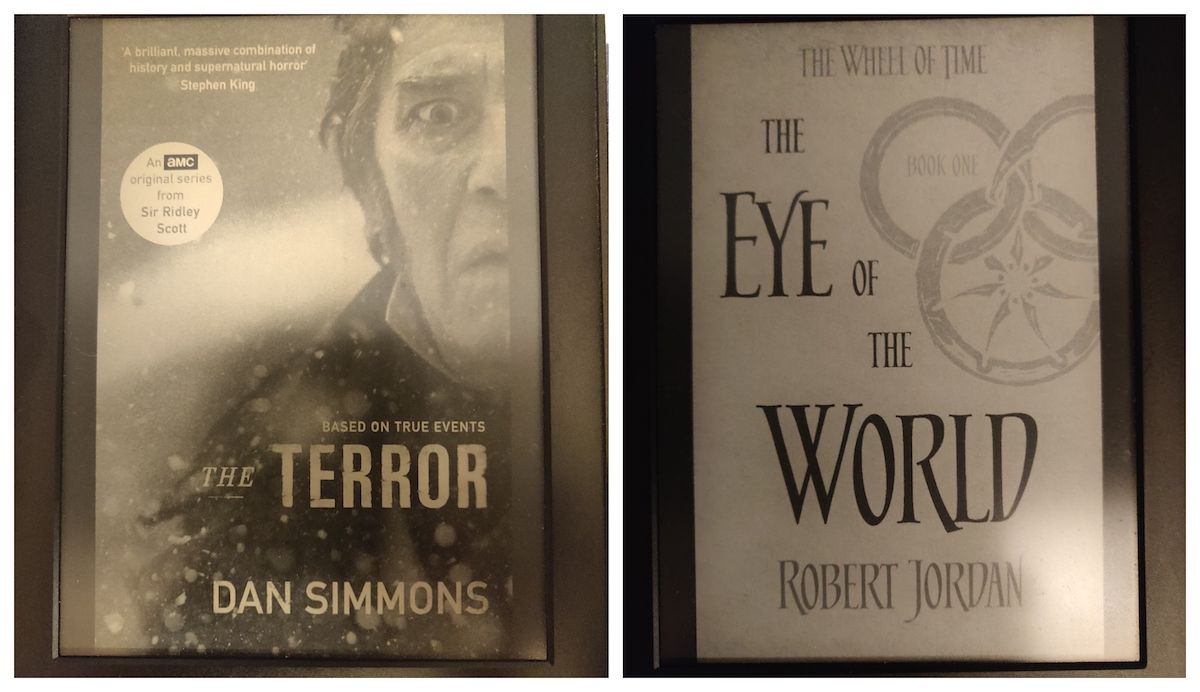
Para mudar a tela de bloqueio do Kindle para uma capa de livro diferente, basta selecionar um livro diferente para ler. A tela de bloqueio do Kindle mudará de acordo.
Um Kindle Mais Personalizado
Agora que você pode definir a tela de bloqueio do Kindle como a capa do livro que está lendo no momento, pode apreciar a sensação mais completa.
Quer se trate de um livro, quadrinhos, revista ou mangá, seu Kindle agora pode tornar a leitura eletrônica muito mais personalizada. E é apenas a ponta do iceberg para o que o Kindle pode fazer.

